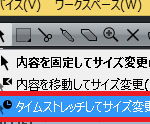あなたは、CUBASEで楽曲のテンポを変更した際、録音したボーカルやギターが楽曲とかみ合ってないと、感じたことはありませんか?
初期設定では、MIDIイベントは変更したテンポに自動的に従いますが、オーディオイベントは設定が必要となります。
今回の記事では、「CUBASEで楽曲テンポにオーディオを追従させるミュージカルモード」をDTM初心者さんに向けてお伝えしていきます。
(注)CUBASE8 Proを使って説明していますが、この記事は全てのCUBASEに対応しています。
画像と動画付きでなるべく分かり易くお伝えするので、今回も一緒に頑張りましょう!
目次(押すとジャンプします)
・リニアモードとミュージカルモード
オーディオイベントをMIDIイベントのように、変更した楽曲のテンポに従わせるには、トラックやインスペクターのリニアモードをミュージカルモードへ設定する必要があります。
・リニアモード(オーディオトラックの初期設定)
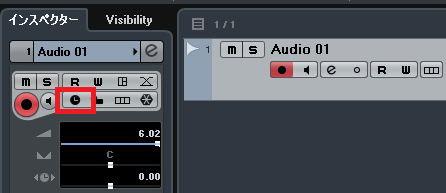
楽曲のテンポを変えても、そのテンポに従わない。
・ミュージカルモード(MIDIトラックの初期設定)
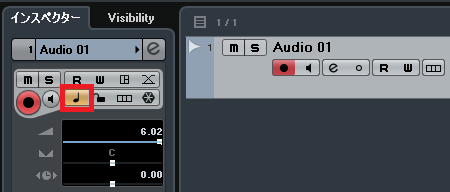
楽曲のテンポを変えると、そのテンポに従う。
・楽曲のテンポにオーディオを合わせる ミュージカルモード
・楽曲のテンポを変更する
まずは、テンポトラックエディターやトランスポートパネルなどで、楽曲のテンポを変更してみましょう!
・テンポトラックエディター
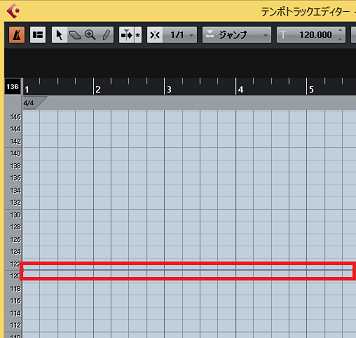
・トランスポートパネル

どちらの場合も、クリックや数字入力で簡単に変更できます。
テンポ変更の詳しいやり方は、下記の記事を参考にして下さい。
・ミュージカルモードを設定する
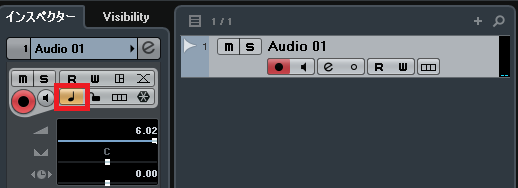
まずは、楽曲のテンポに合わせたいオーディオトラックのインスペクターを表示させ、赤枠のリニアモードをクリックし、ミュージカルモードに変更します。(オレンジ色に点灯します。)

次に、オーディオイベントをダブルクリックし、サンプルエディターを開きます。
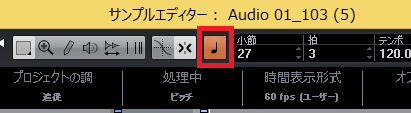
上の図の赤枠、サンプルエディターのミュージカルモードをクリックします。(オレンジ色に点灯します。)
これにより、楽曲を再生すると、オーディオイベントが、変更したテンポに従います。
・インスペクターが表示されてない場合
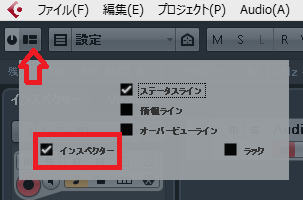
CUBASE左上の、ウィンドウレイアウトの設定をクリックし、インスペクターにチェックを入れます。
まとめ
今回は、CUBASEで楽曲テンポにオーディオを追従させるミュージカルモードを、解説しました。
これをまとめると、次の通りになります。
・リニアモードとミュージカルモード
オーディオイベントをMIDIイベントのように、変更した楽曲のテンポに従わせるには、トラックやインスペクターのリニアモードをミュージカルモードへ設定する必要があります。
・楽曲のテンポにオーディオを合わせる
楽曲のテンポを変更する
まずは、テンポトラックエディターやトランスポートパネルなどで、楽曲のテンポを変更してみましょう。
ミュージカルモードを設定する
トラックやインスペクターのリニアモードをクリックしてミュージカルモードに変更し、オーディオイベントをダブルクリックして、サンプルエディターのミュージカルモードをクリックする。
インスペクターが表示されてない場合
CUBASE左上の、ウィンドウレイアウトの設定をクリックし、インスペクターにチェックを入れる。
この設定を知っていれば、テンポを変えた後、再度録音し直さなくても、自由にテンポに合わせられます。
是非、活用して下さい!
最後になりますが、現在200以上の記事があり初心者さんだと特に、どこからやっていけばいいのか分からずに困惑する方も多いのではないかと思います。
そこで、初心者さん向けにDTMを始めてから一曲を作れるようになるまでの、分かり易く順番に基礎を纏めた動画を無料でプレゼントしています。
是非、下記のURLから無料プレゼントを受け取って下さい!(動画やプレゼントは現在準備中)
この記事を読んだあなたが、CUBASEを使い自由に曲が作れるように応援しています!
それでは、清水でした!
最後までお読みいただき、ありがとうございました。